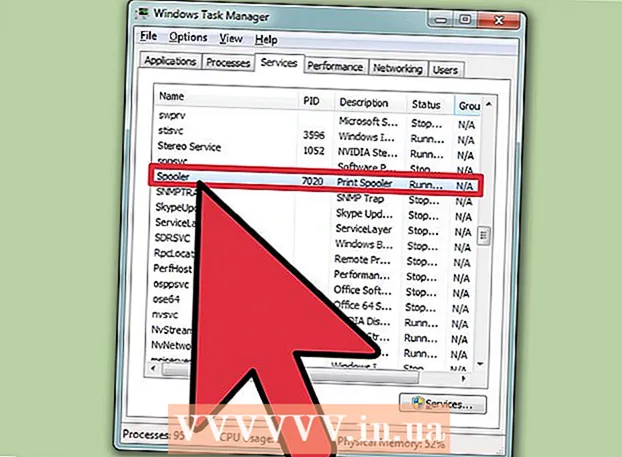Auteur:
Clyde Lopez
Denlaod Vun Der Kreatioun:
25 Juli 2021
Update Datum:
21 Juni 2024
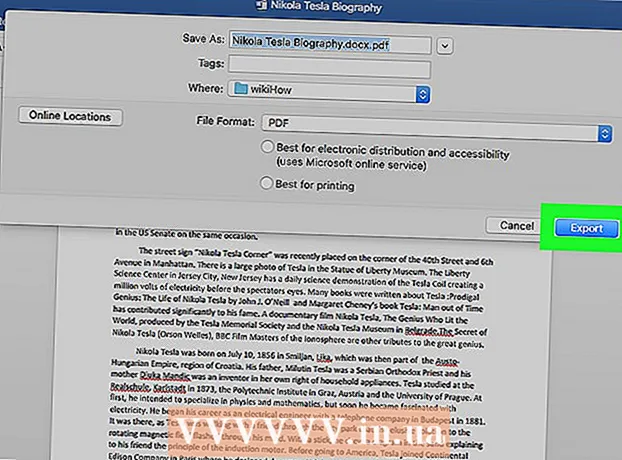
Inhalt
- Schrëtt
- Method 1 vun 4: SmallPDF
- Method 2 vu 4: Google Drive
- Methode 3 vun 4: Word op Windows
- Method 4 vun 4: Wuert op Mac OS X
- Tipps
- Warnungen
Dësen Artikel weist Iech wéi Dir e Word Dokument an eng PDF Datei konvertéiert. PDF Dokumenter si kompatibel mat de meeschte Betribssystemer a si schwéier z'änneren, ideal fir ze späicheren an ze transferéieren wichteg Dokumenter. Benotzt SmallPDF oder Google Drive fir Dokumenter online ze konvertéieren, oder offline mat Microsoft Word op engem Windows oder Mac OS X Computer.
Schrëtt
Method 1 vun 4: SmallPDF
 1 Öffnen der SmallPDF Word-to-PDF Websäit. Gitt op https://smallpdf.com/en/word-to-pdf an engem Computer Webbrowser.
1 Öffnen der SmallPDF Word-to-PDF Websäit. Gitt op https://smallpdf.com/en/word-to-pdf an engem Computer Webbrowser.  2 Klickt op wielt eng Datei. Et ass an der Mëtt vun der Säit. En Explorer (Windows) oder Finder (Mac) Fënster geet op.
2 Klickt op wielt eng Datei. Et ass an der Mëtt vun der Säit. En Explorer (Windows) oder Finder (Mac) Fënster geet op. 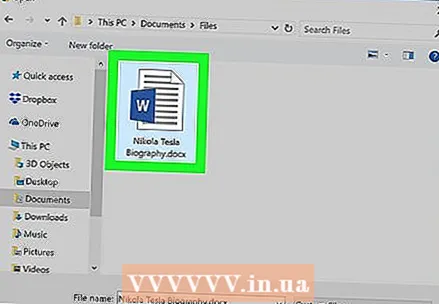 3 Wielt e Word Dokument. Navigéiert an den Dossier mat Ärem Word Dokument a klickt duerno op et fir ze wielen.
3 Wielt e Word Dokument. Navigéiert an den Dossier mat Ärem Word Dokument a klickt duerno op et fir ze wielen. 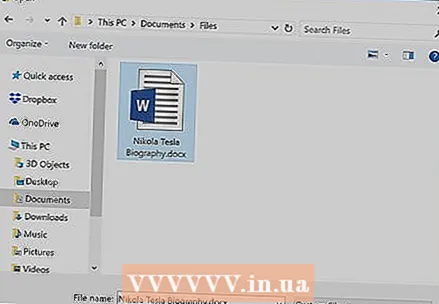 4 Klickt op Open. Et ass am ënneschten rietsen Eck vun der Fënster. D'Word Dokument gëtt a SmallPDF gelueden.
4 Klickt op Open. Et ass am ënneschten rietsen Eck vun der Fënster. D'Word Dokument gëtt a SmallPDF gelueden. - Op engem Mac Computer, klickt Wielt.
 5 Klickt op Eroplueden Datei. Et ass an der ënnen lénkser Säit vun der SmallPDF Säit. D'PDF Datei gëtt op Äre Computer erofgelueden; Dir musst eventuell en Download -Ordner auswielen an / oder den Download als éischt bestätegen.
5 Klickt op Eroplueden Datei. Et ass an der ënnen lénkser Säit vun der SmallPDF Säit. D'PDF Datei gëtt op Äre Computer erofgelueden; Dir musst eventuell en Download -Ordner auswielen an / oder den Download als éischt bestätegen. - Dës Optioun kann no e puer Sekonnen um Bildschierm optrieden wann Äert Word Dokument grouss ass oder Dir hutt eng lues Internetverbindung.
Method 2 vu 4: Google Drive
 1 Open Google Drive. Gitt op https://drive.google.com/ am Webbrowser vun Ärem Computer. Är Google Drive Säit gëtt op wann Dir schonn ugemellt sidd.
1 Open Google Drive. Gitt op https://drive.google.com/ am Webbrowser vun Ärem Computer. Är Google Drive Säit gëtt op wann Dir schonn ugemellt sidd. - Wann Dir nach net ugemellt sidd, klickt Gitt op Google Drive a gitt dann Är E -Mail Adress a Passwuert an.
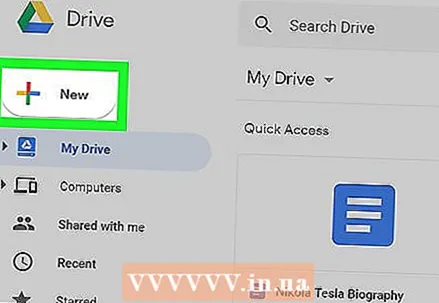 2 Klickt op + Erstellt. Et ass an der ieweschter lénkser Säit vun der Google Drive Fënster. E Menü gëtt op.
2 Klickt op + Erstellt. Et ass an der ieweschter lénkser Säit vun der Google Drive Fënster. E Menü gëtt op.  3 Klickt op download Fichieren. Dës Optioun ass am Menü. En Explorer (Windows) oder Finder (Mac) Fënster geet op.
3 Klickt op download Fichieren. Dës Optioun ass am Menü. En Explorer (Windows) oder Finder (Mac) Fënster geet op.  4 Wielt e Word Dokument. Navigéiert an den Dossier mat Ärem Word Dokument a klickt duerno op et fir ze wielen.
4 Wielt e Word Dokument. Navigéiert an den Dossier mat Ärem Word Dokument a klickt duerno op et fir ze wielen.  5 Klickt op Open. Et ass am ënneschten rietsen Eck vun der Fënster. D'Word Dokument gëtt op Disk eropgelueden.
5 Klickt op Open. Et ass am ënneschten rietsen Eck vun der Fënster. D'Word Dokument gëtt op Disk eropgelueden. - Op engem Mac Computer, klickt Wielt.
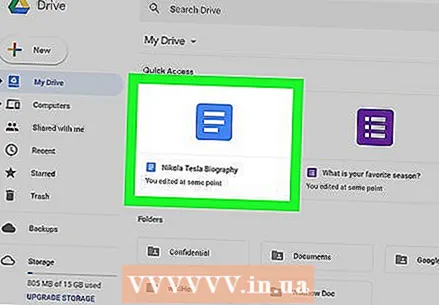 6 Öffnet e Word Dokument. Wann d'Worddokument op Google Drive eropgeluede gëtt, duebelklickt op Google Drive fir et an Ärem Webbrowser opzemaachen.
6 Öffnet e Word Dokument. Wann d'Worddokument op Google Drive eropgeluede gëtt, duebelklickt op Google Drive fir et an Ärem Webbrowser opzemaachen.  7 Klickt op Datei. Et ass an der ieweschter lénkser Säit vun der Fënster. E Menü gëtt op.
7 Klickt op Datei. Et ass an der ieweschter lénkser Säit vun der Fënster. E Menü gëtt op. - Op engem Mac Computer, klickt Datei an der Browserfenster anstatt der Menübar uewen um Écran.
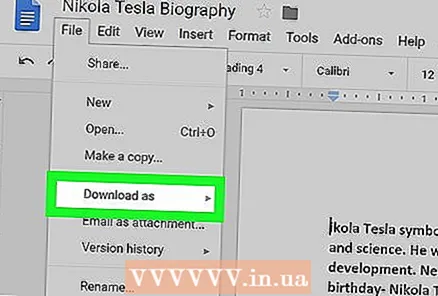 8 Wielt w.e.g. Download als. Et ass an der Mëtt vum Menü. E Pop-up Menü erschéngt.
8 Wielt w.e.g. Download als. Et ass an der Mëtt vum Menü. E Pop-up Menü erschéngt.  9 Klickt op PDF Dokument. Dës Optioun ass am Menü. D'PDF Versioun vum Word Dokument gëtt op Äre Computer erofgelueden.
9 Klickt op PDF Dokument. Dës Optioun ass am Menü. D'PDF Versioun vum Word Dokument gëtt op Äre Computer erofgelueden. - Dir musst eventuell en Download -Ordner auswielen an / oder den Download als éischt bestätegen.
Methode 3 vun 4: Word op Windows
 1 Öffnen e Microsoft Word Dokument. Fir dëst ze maachen, duebelklickt op et.
1 Öffnen e Microsoft Word Dokument. Fir dëst ze maachen, duebelklickt op et. - Fir en neit Dokument ze kreéieren, öffnet Word a klickt duerno op eidel Dokument.
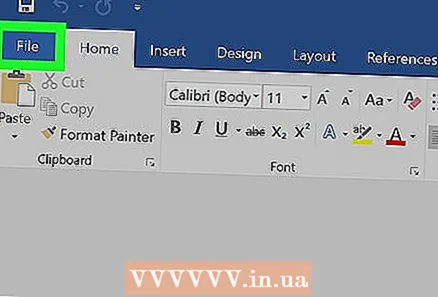 2 Klickt op Datei. Et ass an der ieweschter lénkser Eck vun der Word Fënster. Eng Pop-up Fënster gëtt op.
2 Klickt op Datei. Et ass an der ieweschter lénkser Eck vun der Word Fënster. Eng Pop-up Fënster gëtt op. 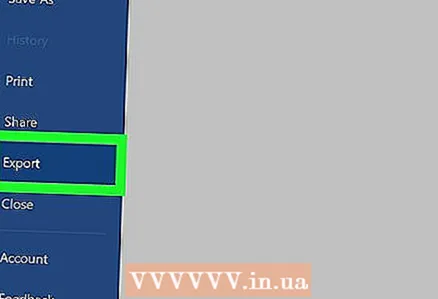 3 Klickt op Exportéieren. Et ass an der lénkser Kolonn vun Optiounen. Verschidde nei Optiounen erschéngen am Zentrum vun der Fënster.
3 Klickt op Exportéieren. Et ass an der lénkser Kolonn vun Optiounen. Verschidde nei Optiounen erschéngen am Zentrum vun der Fënster. 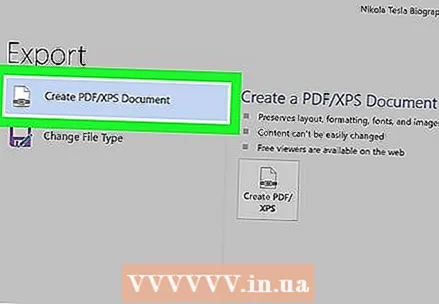 4 Klickt op PDF / XPS Dokument. Et ass an der ieweschter lénkser Eck vun der Fënster.
4 Klickt op PDF / XPS Dokument. Et ass an der ieweschter lénkser Eck vun der Fënster. 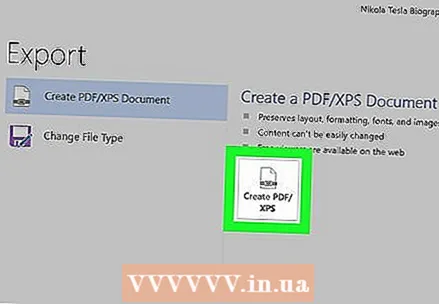 5 Klickt op PDF / XPS erstellen. Et ass an der Mëtt vun der Fënster. Eng Pop-up Fënster erschéngt.
5 Klickt op PDF / XPS erstellen. Et ass an der Mëtt vun der Fënster. Eng Pop-up Fënster erschéngt. 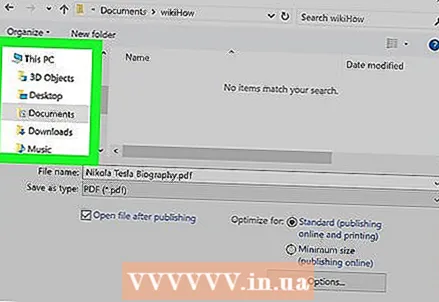 6 Wielt en Dossier fir de PDF Dokument ze späicheren. Am lénksen Deel vun der Fënster klickt op de gewënschten Dossier.
6 Wielt en Dossier fir de PDF Dokument ze späicheren. Am lénksen Deel vun der Fënster klickt op de gewënschten Dossier. - Well PDF anescht wéi Word ass, kënnt Dir e PDF Dokument am Dossier späicheren deen d'Word Dokument enthält.
- Wann Dir wëllt, gitt en neien Numm fir d'Dokument an der Dateinumm Linn.
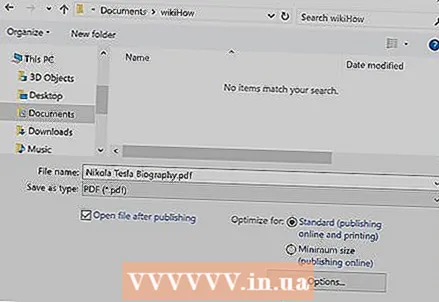 7 Klickt op Verëffentlechen. Et ass am ënneschten rietsen Eck vun der Fënster. D'PDF Versioun vum Word Dokument gëtt am spezifizéierte Dossier erstallt.
7 Klickt op Verëffentlechen. Et ass am ënneschten rietsen Eck vun der Fënster. D'PDF Versioun vum Word Dokument gëtt am spezifizéierte Dossier erstallt.
Method 4 vun 4: Wuert op Mac OS X
 1 Öffnen e Microsoft Word Dokument. Fir dëst ze maachen, duebelklickt op et.
1 Öffnen e Microsoft Word Dokument. Fir dëst ze maachen, duebelklickt op et. - Fir en neit Dokument ze kreéieren, öffnet Word a klickt duerno op eidel Dokument.
 2 Klickt op Datei. Et ass an der ieweschter lénkser Eck vun der Word Fënster. E Menü gëtt op.
2 Klickt op Datei. Et ass an der ieweschter lénkser Eck vun der Word Fënster. E Menü gëtt op.  3 Klickt op Späicheren als. Dës Optioun ass am Menü. Eng nei Fënster gëtt op.
3 Klickt op Späicheren als. Dës Optioun ass am Menü. Eng nei Fënster gëtt op. 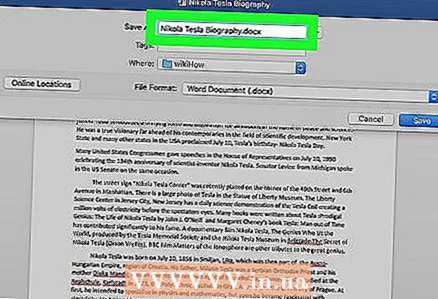 4 Gitt e Numm fir d'PDF -Datei an. Maacht dëst an der "Dateinumm" Linn uewen an der Fënster.
4 Gitt e Numm fir d'PDF -Datei an. Maacht dëst an der "Dateinumm" Linn uewen an der Fënster.  5 Wielt en Dossier fir de PDF Dokument ze späicheren. Am lénksen Deel vun der Fënster klickt op de gewënschten Dossier.
5 Wielt en Dossier fir de PDF Dokument ze späicheren. Am lénksen Deel vun der Fënster klickt op de gewënschten Dossier.  6 Klickt op d'Linn "Dateityp". Et ass um Enn vun der Fënster. E Menü gëtt op.
6 Klickt op d'Linn "Dateityp". Et ass um Enn vun der Fënster. E Menü gëtt op. 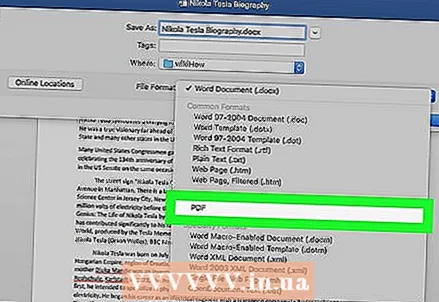 7 Klickt op PDF. Et ass ënner der Export Sektioun vum Menü.
7 Klickt op PDF. Et ass ënner der Export Sektioun vum Menü. - Scroll erof fir dës Optioun ze gesinn.
 8 Klickt op Exportéieren. Et ass e bloe Knäppchen an der ënneschter rechter Eck vun der Fënster. De PDF Dokument gëtt am spezifizéierte Dossier gespäichert.
8 Klickt op Exportéieren. Et ass e bloe Knäppchen an der ënneschter rechter Eck vun der Fënster. De PDF Dokument gëtt am spezifizéierte Dossier gespäichert.
Tipps
- Fir e PDF Dokument an engem PDF Programm opzemaachen, duebelklickt einfach op d'Dokument; wann verschidde sou Programmer um Computer installéiert sinn, freet de System Iech eng vun hinnen ze wielen.
- De Save As Menu kann benotzt gi fir Word Dokumenter an PDF Dateien op Windows Computeren ze konvertéieren.
Warnungen
- Benotzt keng Online Servicer wann Dir Dokumenter mat sensiblen / perséinlechen Informatioune wëllt konvertéieren. Och wann d'Siten vun esou Servicer Sécherheet ubidden, ass et besser net wichteg Dokumenter op den Internet eropzelueden.